
Vô tình mất kết nối mạng, kiểm tra thì lỗi cả phần cứng lẫn phần mềm. Theo thói quen cũ, lôi Ghost ra cài đè, nhưng không ngờ không chạy mà còn nhiều rắc rối.
Trước đây cứ bấm là chạy, giờ “đẻ ra” lắm công nghệ, lắm tiêu chuẩn, lắm yêu cầu mà file Ghost cũ (từ 2-3 năm trước) tự nhiên “không tương thích”.

Mất gần 2 ngày mò mẫm phục hồi, mới biết có công cụ tốt hơn là R-Drive Image.
1. Tạo ảnh từ partition hiện có:
– Bạn có thể chọn partition từ các ổ đĩa có sẵn trên máy tính một cách dễ dàng.
– Đặt tên cho file ảnh, thiết lập mật khẩu để bảo mật nếu cần, chọn mức nén và kích thước của file đầu ra (ví dụ như để ghi vào đĩa CD).
– Bấm “Start” để bắt đầu quá trình sao lưu. Quá trình này diễn ra nhanh chóng; ví dụ, sao lưu ổ C (dung lượng 15 GB, sử dụng 3,5 GB, mức nén mặc định) mất khoảng 6 phút và tạo ra file ảnh có dung lượng 1,6 GB.
– Nếu tên file ảnh bị trùng, bạn có thể chọn liệu có muốn ghi đè hay thêm vào các thay đổi mới.
2. Khôi phục từ file ảnh:
– Chọn file ảnh và partition cần phục hồi, sau đó bấm “Start” để bắt đầu quá trình khôi phục.
3. Sao chép từ ổ đĩa này sang ổ đĩa khác:
– Tương tự như chức năng Disk to Disk của Norton Ghost, bạn có thể tạo một ổ đĩa mới từ một ổ đĩa đã có mà không cần phân vùng lại, format và copy lại dữ liệu.
4. Ổ đĩa logic ảo (Virtual Logical Disk):
– Tạo đĩa ảo từ một file ảnh có sẵn để phục hồi các file hoặc thư mục riêng lẻ, tương tự như chức năng của Acronis TrueImage.
5. Kiểm tra file ảnh:
– Kiểm tra tính ổn định của file ảnh trước khi thực hiện phục hồi để tránh sự cố như incorrupt image thường gặp khi sử dụng Norton Ghost.
6. Tạo đĩa khởi động (Startup Disks):
– Tạo đĩa mềm hoặc CD/DVD boot từ DOS để có thể khôi phục hệ thống khi cần thiết.
7. Lập lịch/Sử dụng Script:
– Thực hiện sao lưu theo lịch trình và thực hiện một số công việc khác tự động.
Đây là những tính năng chính của R-Drive Image giúp bạn quản lý và bảo vệ dữ liệu một cách hiệu quả.
Link tham khảo
https://en.taiwebs.com/windows/download-r-drive-image-1971.html







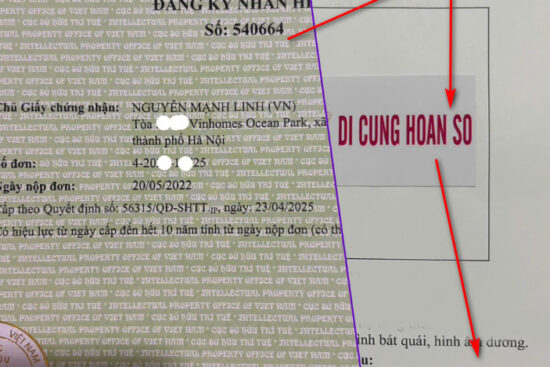






 Users Today : 76
Users Today : 76 This Month : 2255
This Month : 2255 This Year : 29794
This Year : 29794
 Đặt hàng:
Đặt hàng:



